
Кількість людей, які використання цифрової камери для їх знімків постійно зменшується , але це не означає, що ринку все ще немає. Якщо у вас є камера, яка автоматично не додає географічні позначки до ваших фотографій, ви можете зробити це вручну за допомогою програми Apple Photos.
Зазвичай, коли ви робите знімок на своєму смартфоні, будь то пристрій iPhone або Android, він, як правило, позначає вашу фотографію вашим місцезнаходженням. Це насправді теж дуже точно, саме тому багато хто вирішує відключити геотеги , І видалити будь-яку особисту інформацію перед завантаженням фотографій в Інтернет.
ПОВ'ЯЗАНІ: Чи можуть люди насправді знайти мене за допомогою фотографій, які я публікую в Інтернеті?
На наступному фото смачний майбутній смузі позначений своїм місцезнаходженням. Щоб побачити цю інформацію в програмі Apple Photos на Mac, спочатку виберіть фотографію, а потім за допомогою Command + I витягніть її метадані, які включають назву зображення, дату, розмір (розміри та файл) та багато іншого. Ви також можете додати опис, обличчя тощо.
Внизу є дані про місцезнаходження.
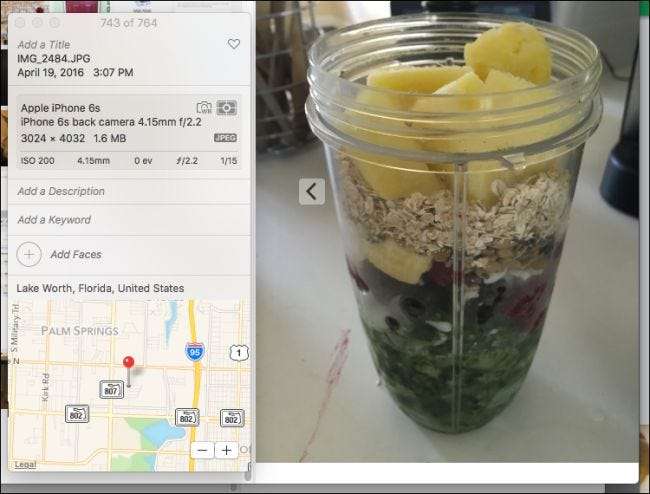
Ось ще одна фотографія, використана з “німою” цифровою камерою. Оскільки ця камера не має можливостей GPS, вона не позначила фотографію будь-якими даними про місцезнаходження. Ми можемо призначити місцезнаходження, якщо хочемо, проте, натиснувши “Призначити місцезнаходження” внизу.
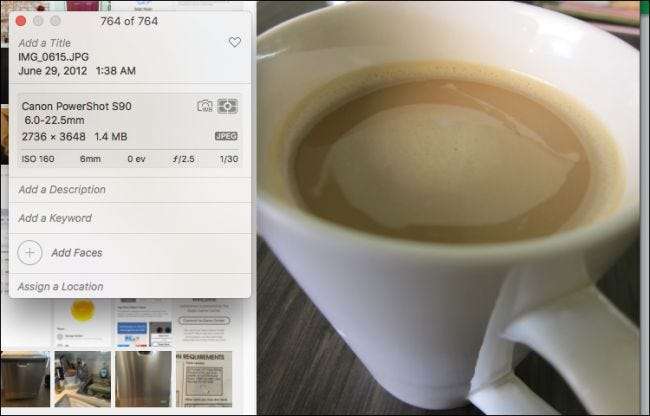
Не потрібно вводити цілу назву. Ви можете просто ввести кілька букв або перше слово, що дозволить вам вибрати зі спадного списку.
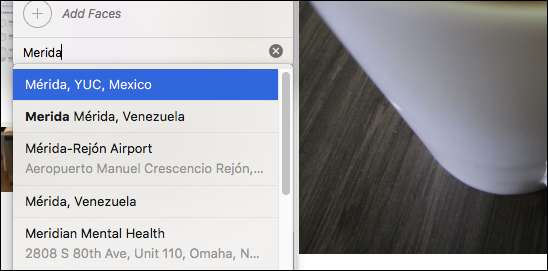
Після того, як ви зупинилися на місці (воно не буде точно визначеним, якщо ви не знаєте точної адреси), тоді ви можете натиснути клавішу "Enter", і воно автоматично збережеться на вашій фотографії.
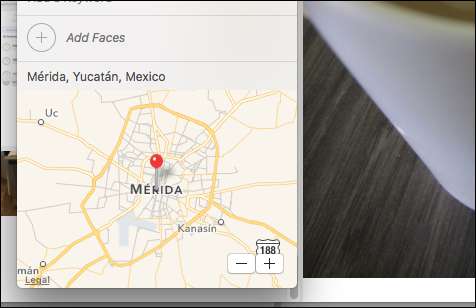
Це чудово, але що, якщо ви хочете позначити кілька фотографій тегами? Зрештою, сумнівно, що ви поїхали у відпустку і зробили лише кілька пострілів. Ви, напевно, нарізали сотні.
Це так просто, як ви собі уявляєте. Спочатку виберіть групу фотографій. Ви можете натиснути та перетягнути групу, щоб "ласо", скористатися клавішею Command, щоб вибрати кілька фотографій, або клавішею Shift, щоб вибрати діапазон.

Як ви можете бачити на нашій інформаційній панелі, ми вибрали три фотографії. Тепер ми можемо додати відповідну інформацію, таку як назва (відпустка, відрядження чи щось більш описове), ключові слова та, звичайно, місце розташування.
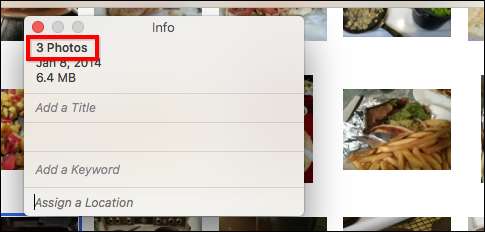
Знову ж таки, у розділі «Призначити місце розташування» нам просто потрібно ввести кілька букв назви місцезнаходження, і варіанти з’являться у випадаючому списку. Оскільки ми вибрали декілька фотографій, ми додамо інформацію про місцезнаходження до всіх, а не робитимемо їх по одному.
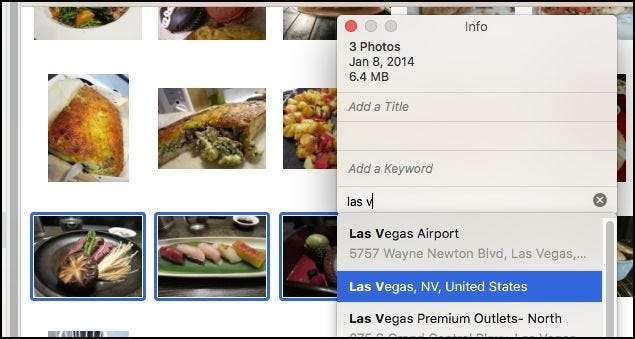
Наразі ви можете додавати інформацію про геотеги лише до Photos у OS X, тому, якщо ви спробуєте зробити це у Photos для iOS, ви взагалі не зможете редагувати метадані, не кажучи вже про інформацію про місцезнаходження.
Додаток GeoTagr зробить фокус на iOS , але оскільки ваш iPhone або iPad за замовчуванням вже додає геотеги до фотографій, можливо, ви не дуже хочете позначити всі свої німі фотографії камери, оскільки це набагато простіше зробити на вашому Mac.







